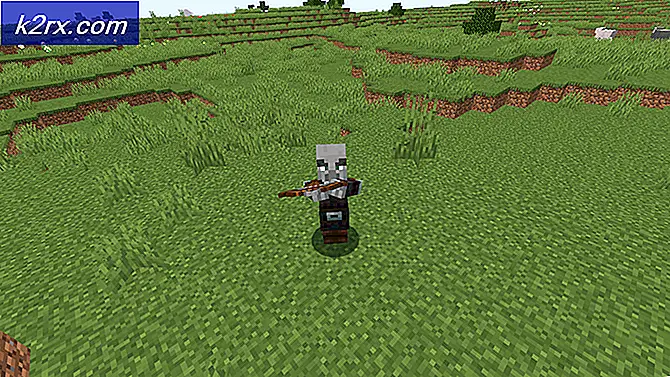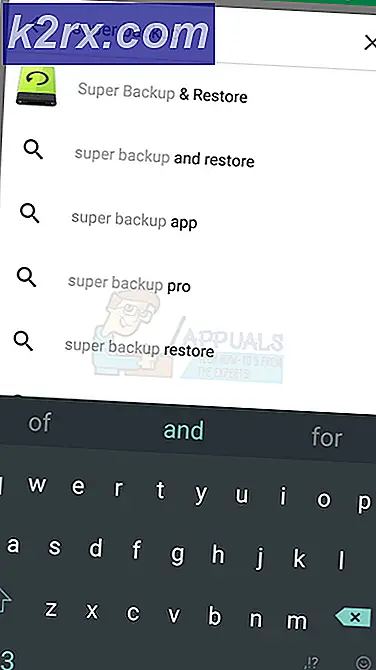Kodi'yi Akıllı TV'nize (Samsung) nasıl edinirsiniz?
Kodi'yi Samsung Smart TV'nize kurmak istiyor musunuz? Peki, cevabınız evet ise doğru yerdesiniz. Bu sayfada, Akıllı TV'nizde Kodi'yi nasıl kullanabileceğinizi ve kurulum sürecinde nasıl ilerleyeceğiniz konusunda adım adım prosedürü size açıklayacağız. Akış cihazını akıllı Samsung TV'nizde kurmak, harika bir deneyim yaşamanızı sağlayacaktır. Bu, iki cihazın birleştirilmesinden gelen inanılmaz özelliklerden kaynaklanmaktadır.
Görünüşe göre, Kodi'yi Samsung Smart TV'nize kurmanın birçok yolu var. Bu yöntemlerin her birinin takip edilmesi ve anlaşılması kolaydır, bu nedenle sizin için uygun olanı seçtiğinizden emin olun. Yöntemler şunları içerir:
Yöntem 1: Kodi'yi Chromecast kullanarak Samsung TV'nize yükleme
Bu, akışlı medya oynatıcı Chromecast'in yardımıyla Kodi'yi akıllı TV'nize kurmanın oldukça kolay bir yoludur. Bu nedenle, başarılı bir kurulum elde etmek için Kodi'nin kendisi, Chromecast, Chromecast uygulaması ve Google Home uygulaması gibi bazı ek yazılım uygulamalarına ihtiyacınız olacak.
Bu nedenle, Smart TV'nizde Kodi'ye sahip olmak için aşağıda belirtilen adımları izlediğinizden emin olun:
- Her şeyden önce, yapmanız gereken aç sizin kablosuz ağ ve telefonunuzun ve Samsung TV'nin aynı Wi-Fi ağına bağlı olduğundan emin olun.
- Bundan sonra, emin olun kodi ben miyimyüklü Aşağıdaki adımları izleyerek akıllı telefonunuzda.
- Telefonunuzda şuraya gidin: Google Oyun mağazası.
- Aramak Kodi uygulaması arama çubuğunda.
- Tıklamak Yüklemek Kodi'nin telefonunuzda yüklü olması için.
- Artık telefonunuza Kodi yüklediğinize göre, yukarıdaki adımları tekrar uygulayabilir ve Chromecast uygulamasını yükleyin.
- Ardından, 2. adımdaki prosedürü izleyin ve Google Home uygulamasını yükle.
- Telefonunuza gerekli tüm uygulamalar yüklendikten sonra, Chromecast uygulaması telefonunda. bağla Chromecast Smart Samsung TV'nize bağlı kalın.
- şimdi aç Google Home uygulaması ve üzerine tıklayın Cast Ekranı/Ses ön menüdeki seçenek.
- Artık telefonunuzun ekranını Smart TV'nizde görebilirsiniz. Bu nedenle, Kodi'yi açmakta ve kendi beğeninize göre Filmler ve TV şovları yayınlamakta özgürsünüz.
Ancak, bir nedenden dolayı Kodi'yi Samsung TV'nize yüklerken bazı sorunlarla karşılaşabilirsiniz. Neyse ki, bir sonraki yönteme geçebileceğiniz ve Kodi'yi akıllı TV'nize yükleyebileceğiniz için yöntemlerle sınırlı değilsiniz.
Yöntem 2: Kodi'yi Roku kullanarak Samsung Smart TV'ye yükleme
Ayrıca bu, Kodi'yi Smart Samsung TV'nize kurmak amacıyla kullanılabilecek en kolay yöntemlerden biridir. Roku, diğer özelliklerin yanı sıra bir dizi TV şovu, film ve müzik videosu yayınlamanıza izin veren bir medya oynatıcıdır. Bu nedenle, başarılı bir kurulum elde etmek için aşağıdaki adımları uyguladığınızdan emin olun:
- Her şeyden önce, cep telefonunuzun ve Roku cihazınızın olduğundan emin olmalısınız. bağlı için aynı Wi-Fi ağı.
- Kodi'yi indirin ve yükleyin akıllı telefonunuzdan Google Oyun mağazası.
- Ekran Yansıtma'yı açın Aşağıdaki adımları izleyerek Roku'nuzda:
- Roku'yu aç Ve git Ayarlar.
- Ardından, seçin sistem ve devam et Ekran yansıtma.
- Tıklamak Ekran Yansıtmayı Etkinleştir seçenek.
Ekran Yansıtma uygulamasını indirme
4. Ardından, telefonunuza herhangi bir ekran yansıtma uygulamasını indirip yüklemeniz gerekecektir. Bunu başarmak için:
- şuraya git Google Oyun mağazası akıllı telefonunuzda.
- Aramak Ekran Yansıtma uygulaması.
- Seç herhangi bir ekran yansıtma uygulaması ve Yüklemek.
- Artık telefonunuzun ekranını ekran yansıtma uygulaması aracılığıyla Akıllı TV'nize yayınlayarak Samsung TV'nizde Kodi'nin tüm özelliklerinin keyfini çıkarabilirsiniz.
Yöntem 3: Android TV Box kullanarak Kodi'yi Samsung TV'ye yükleme
Android TV kutusu ile çok fazla zaman harcamadan Kodi'yi Smart Samsung TV'nize kolayca yükleyebilirsiniz. Bu prosedür basittir ve 123 kadar kolaydır. bu nedenle aşağıdaki adımları uyguladığınızdan emin olun:
- bağla Android TV Kutusu Akıllı Samsung TV'nize.
- Android TV Kutunuzda, Oyun mağazası.
- Aramak Kodi uygulaması arama çubuğunda.
- İndir ve Kodi uygulamasını yükleyin.
- Uygulama yüklüyken artık Kodi'yi aç ve özelliklerinin keyfini Smart TV'nizde çıkarın.
Yöntem 4: Kodi'yi Akıllı Samsung TV'nize USB Sürücüsü kullanarak yükleme
Son olarak, listemizdeki son yol, bir USB Sürücü kullanarak Kodi'yi TV'nize yükleme yeteneğidir. Bunu başarmak için aşağıdaki adımları sistematik olarak izlemelisiniz:
- Her şeyden önce, ziyaret etmeniz gerekecek ELEC web sitesini açın.
- Tıklamak İndirilenler ekranın üst yüzeyinde.
- seçin Genel Yapılar seçeneği ve ardından üzerine tıklayın “[Kararlı] ELEC 8.0.4 (x86_64) > Disk Görüntüsünü Açın”
- Win32 Disk Imager'ı İndirin ve başlatın.
- seçin sürmek nereye istersen Open Elec'i kurmak için.
- Araştır ve açık indirilen Disk Görüntüsü Elec dosyasını açın ve üzerine tıklayın
- Kurulum işleminin bitmesini bekleyin.
- Emin ol USB sürücüsü bağlı ve bilgisayarı yeniden başlatın.
- Üzerine dokunun BIOS Ayarları
- Çizme itibaren USB sürücüsü.
Sonuç olarak, kullandığınız yöntemin türüne bağlı olarak, artık Smart Samsung TV'nizde Kodi kurulu olacaktır. Bu nedenle, artık Kodi ile kullanışlı olan özelliklerin yanı sıra üst düzey eğlence deneyiminin keyfini çıkarabilirsiniz. Ayrıca, üçüncü taraflarda bulunan Kodi eklentilerini de yükleyebilirsiniz.